आपके कंप्यूटर का हार्डवेयर और विंडोज 7 आपके कंप्यूटर का उपयोग करने वाली मेमोरी की मात्रा को सीमित करता है। 32-बिट ऑपरेटिंग सिस्टम के मामले में, यह सीमा 4GB RAM है। 64-बिट ऑपरेटिंग सिस्टम बहुत अधिक उपयोग कर सकते हैं। हालाँकि, यदि आपके विंडोज 7 64-बिट पीसी को आपके कंप्यूटर के सभी रैम को पहचानने में परेशानी हो रही है, तो एक त्वरित सुधार है जो काम कर सकता है। राम विंडोज 7 की अधिकतम राशि को ठीक करने का तरीका जानें 64-बिट का उपयोग कर सकते हैं।
विंडोज 7 और अधिकतम मेमोरी
विंडोज 7 के 32-बिट संस्करण के कई उपयोगकर्ता निराश थे कि उनके सभी 4 जीबी रैम (या अधिक) वास्तव में ऑपरेटिंग सिस्टम द्वारा उपयोग नहीं किए जा सकते थे। कई ने विंडोज 7 के 64-बिट संस्करण का विकल्प चुना, लेकिन फिर भी पीसी में स्थापित सभी मेमोरी को पहचानने और उपयोग करने के लिए ऑपरेटिंग सिस्टम को प्राप्त करने में परेशानी हुई।
आमतौर पर, आपके कंप्यूटर का हार्डवेयर और विंडोज 7 आपके पीसी में मौजूद हार्डवेयर की पहचान करने के लिए एक साथ काम करता है। इसमें आपके द्वारा इंस्टॉल की गई मेमोरी या रैम शामिल है। कभी-कभी, आपके कंप्यूटर को इस बात की जानकारी नहीं होती है कि आपके पास क्या है और यह रिपोर्ट कर सकता है कि आपके पास वास्तव में आपके मुकाबले कम रैम है। यह मानते हुए कि यह एक हार्डवेयर त्रुटि या विफलता नहीं है, एक चाल है जिसे आप आज़मा सकते हैं।
अधिकतम मेमोरी विंडोज 7 को 64-बिट फिक्स कर सकते हैं
आपके पीसी में आपके द्वारा इंस्टॉल की गई मेमोरी की मात्रा जरूरी नहीं है कि विंडोज 7 64-बिट पता कर सके। पते का सीधा मतलब है उपयोग। सौभाग्य से, आप निर्दिष्ट कर सकते हैं कि विंडोज 7 64-बिट को कितनी मेमोरी को बूट अप पर संबोधित करना चाहिए।
व्यवस्थापकीय विशेषाधिकार वाले खाते के साथ विंडोज 7 64-बिट में लॉग इन करें। स्टार्ट पर क्लिक करें और फिर माय कंप्यूटर पर राइट क्लिक करें। मेनू से गुण चुनें।

यह आपके कंप्यूटर के लिए गुण विंडो खोलता है। सिस्टम लेबल वाले अनुभाग में, इंस्टॉल की गई मेमोरी (RAM) की मात्रा पर ध्यान दें। उसके बाद, गुण विंडो बंद करें।

स्टार्ट पर क्लिक करें और फिर रन पर। यदि आपके पास अपने स्टार्ट मेनू पर रन कमांड नहीं है, तो आप अपने कीबोर्ड पर विंडोज की को दबाकर रख सकते हैं और आर की दबा सकते हैं। रन डायलॉग बॉक्स ओपन होने के साथ MSCONFIG में टाइप करें और ओके बटन पर क्लिक करें।

यह सिस्टम कॉन्फ़िगरेशन विंडो खोलता है। बूट टैब पर क्लिक करें और फिर उन्नत विकल्प बटन पर क्लिक करें।

यह BOOT उन्नत विकल्प विंडो खोलता है। अधिकतम मेमोरी विकल्प पर क्लिक करें और मेरे कंप्यूटर गुण विंडो में पहले बताई गई अधिकतम मेमोरी टाइप करें। समाप्त होने पर, ठीक बटन पर क्लिक करें, आपके द्वारा खोले गए सभी शेष विंडो को बंद करें, और अपने कंप्यूटर को पुनरारंभ करें।

विंडोज 7 64-बिट हमेशा आपके पीसी में स्थापित मेमोरी की मात्रा की सही पहचान नहीं करता है। आप इस समस्या को मैन्युअल रूप से निर्दिष्ट करके तय कर सकते हैं कि विंडोज 7 64-बिट का उपयोग बीओओटी एडवांस्ड ऑप्शन विंडो में एक मान को बदलकर कैसे किया जाना चाहिए।
यह मानते हुए कि आपके पास कोई हार्डवेयर या सॉफ़्टवेयर त्रुटियां नहीं हैं, विंडोज 7 को तब सही ढंग से पहचानने में सक्षम होना चाहिए कि आपने कितनी मेमोरी स्थापित की है और बूट अप करने के लिए अधिकतम मात्रा में मेमोरी का उपयोग करें।
![द मेकिंग ऑफ़ गंगनम स्टाइल [वीडियो]](https://gadget-info.com/img/entertainment/531/making-gangnam-style.jpg)
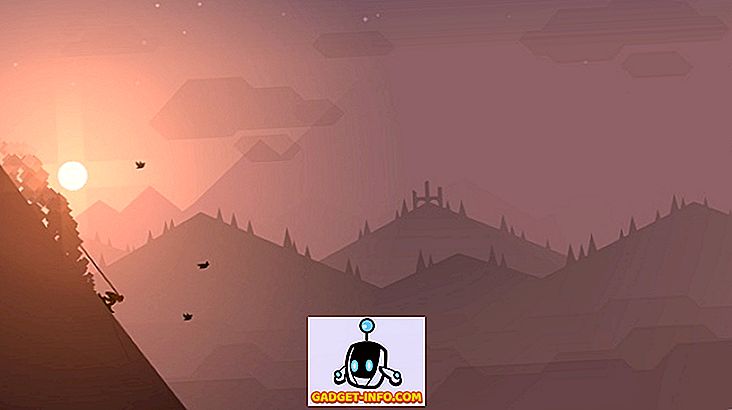



![उल्लसित सांता की Google खोज युक्तियाँ रैप [वीडियो]](https://gadget-info.com/img/social-media/356/hilarious-santa-s-google-search-tips-rap.jpg)



![अधिक सामान - 366 सेकंड्स में 2012 के 366 दिन [वीडियो]](https://gadget-info.com/img/more-stuff/174/366-days-2012-366-seconds.jpg)